Panourile sunt principalele instrumente de editare vizuală pentru documente. Acestea sunt de obicei situate în partea de sus a mediului integrat Microsoft Word și Excel. (deși este posibil și distribuția manuală a panourilor pe gustul utilizatorului). De obicei, cele mai frecvent utilizate panouri sunt: "Barul meniu", "Standard", "Formatare" și "Desen". Puteți comuta sau dezactiva panourile în două moduri. (Panoul "Bară meniu" este, de obicei, mereu activ și este situat în partea de sus a ferestrei.)
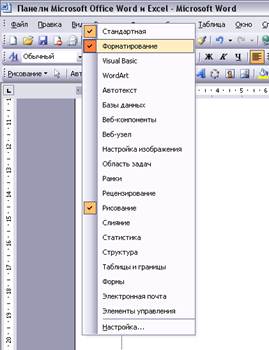
Prima modalitate este să mutați indicatorul mouse-ului peste zona barei de meniu și să apăsați butonul din dreapta al mouse-ului. După aceea, pe ecran va apărea meniul pentru gestionarea panourilor (Figura 1) care conține o listă a tuturor panourilor, precum și elementul de setare. Panourile incluse sunt marcate cu un marcator din stânga. Puteți activa sau dezactiva panourile de care aveți nevoie doar prin setarea (activarea) sau dezactivarea (dezactivarea) casetelor de selectare de lângă numele panoului.
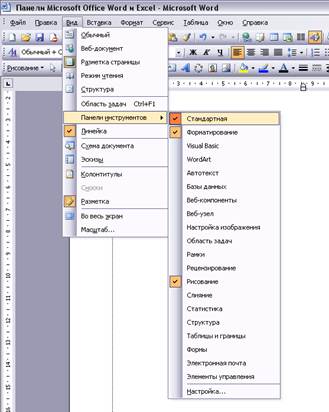
A doua modalitate este de a apela meniul de control al panoului prin bara de meniu. Pentru aceasta, faceți clic pe linkul "Vedeți" din bara de meniu. Apoi, în meniul pop-up afișat, trebuie să mutați indicatorul mouse-ului peste elementul "Toolbar" și să-l țineți pentru o perioadă, după care se va deschide meniul de control al panoului (figura 1A). Panourile sunt activate și dezactivate, precum și în primul caz.
Cea mai eficientă metodă este prima metodă, deoarece vă permite să accesați meniul de gestionare a panourilor fără acțiuni inutile. (Panoul "Bara de meniu este pornită și oprită prin intermediul elementului" Setări "din meniul de control al panoului.)
Și acum vom descrie în detaliu fiecare panou, ceea ce este destinat, ce funcții îndeplinește și ce elemente sunt incluse în acest panou.
După cum sa menționat deja, cele mai importante panouri sunt: "Barul meniu", "Standard", "Formatarea" și "Desenarea". Să începem pe rând.
Panoul "Bară meniu" (Figura 2) este întotdeauna pornit și este situat în partea de sus a ferestrei. Contine elemente de meniu din Microsoft Word: "File", "P-equalize", "In id", "Start-up", "Form at", "Servis" “. (literele subliniate reprezintă chei "fierbinți" cu care puteți apela elementele de meniu corespunzătoare. Exemplu: pentru a deschide meniul "Fișier", trebuie să apăsați tasta de combinare Alt + F.)
Funcțiile elementelor de meniu:
"In id" este elementul de meniu responsabil de formatul afișării documentului pe ecranul monitorului (normal, document web, layout de pagină, mod de citire, structură). Acesta include sub asemenea „bara de instrumente“ (discutat mai sus), „L uler“ (pentru linia de afișare la marginile ferestrei), „document Cx EMA“, „Sketches“ (afișarea în partea stângă a ferestrei documentului de proiectare), „K , "Autotranslație", "Razmetka", "Fila de masă".
Formularul "este la un element de meniu pentru editarea formatului documentului (" Shift "," Abs "," Spice "," Faces and Fills "," Fon "," Tema " A vformat ").
"SeRivis" - acest element din meniu oferă oportunități suplimentare pentru lucrul cu documente, cum ar fi ortografia, protecția prin parolă, crearea unei macrocomenzi, fixarea elementelor deteriorate ale textului și ale programului.
"Table" - oferă instrumente pentru crearea tabelelor în document.
"Despre kno" - acest element din meniu este responsabil pentru formatul ferestrei programului și localizarea ferestrelor documentului.
"Ajutor" - oferă ajutor și ajutor, precum și informații despre program.
Panoul "Standard" (figura 3) este destinat operațiilor cu fișierele de documente, adică creați, deschideți, salvați, imprimați și, de asemenea, copiați, lipiți, măriți, anulați și așa mai departe operațiunile.
Cu acest panou puteți crea, deschide, salva, imprima, vizualiza documente. De asemenea, puteți anula o acțiune angajată (în cazul în care este incorectă etc.). Acest panou duplică elementele principale ale elementelor "File" și "Edit" din bara de meniu.
Panoul "Formatare" (Figura 4) este situat, de obicei, sub panoul "Standard". Acesta conține elemente de editare de text direct: font Parametrii, dimensiunea, culoarea, alinierea, modul listă (marcatori, numerotate, și altele asemenea), cursa a limitelor de text.
Un panou este utilizat pentru a lucra cu text. În special, pentru a modifica dimensiunea textului, schimbați fontul, schimbați culoarea textului, schimbarea poziției textului pe o foaie (aliniere), selectarea textului (subliniere, îngroșare, panta). Panoul "Formatare" include câteva elemente de bază ale elementului "Format" din bara de meniu.
Acest panou este opțional, deci este dezactivat. Pentru ao activa, trebuie doar să bifați numele panoului din meniul de control al panoului. Utilizat de utilizatori cu experiență. Când se creează documente text obișnuite, nu se aplică. Pentru a lucra cu acest panou, trebuie să cunoașteți limba de programare a Visual Basic. Resursele acestui panou pot fi accesate și din sub-elementul "Macro" al elementului "Service" din bara de meniu.
Panoul "WordArt" (Figura 6) este necesar pentru lucrul cu text voluminos. Cu acest panou, puteți crea, edita și edita text voluminos. Este folosit în principal pentru a crea capital (inscripții de titlu), dar acest lucru nu limitează sfera de aplicare a acestor fonturi. Fiecare utilizator poate găsi soluția originală pentru utilizarea fonturilor 3D.
În mod normal, acest panou este dezactivat deoarece există deja o pictogramă în panoul Desen pentru a adăuga obiecte WordArt. Pentru ao activa, verificați numele panoului din meniul de gestionare a panourilor. Nu este folosit foarte des de utilizatori.
Panoul "AutoText" (Figura 7) este destinat automatizării introducerii unor fraze standard și elemente de text (de exemplu, salutări standard, indicații de orientare, rămas bun, inițiale, captionare, subsoluri etc.). Folosit rar și numai pentru a automatiza introducerea unor fraze standard (sau frecvent repetate). În mod normal, acest panou este dezactivat. Pentru ao activa, verificați numele panoului din meniul de gestionare a panourilor.
Panoul "Baze de date" (Figura 8) este specializat în adăugarea și gestionarea bazelor de date din document. Utilizând acest panou puteți seta formularul de date din această bază de date, puteți găsi un element în această bază de date, sortați datele, gestionați datele.
Acest panou este utilizat în cazuri rare când trebuie să creați o bază de date într-un document. Implicit, panoul "Baze de date" este dezactivat, dacă este necesar, îl puteți activa bifând numele panoului din meniul de gestionare a panourilor.
Panoul "Web Components" este un set de componente pentru procesarea unui document de către elementele web, pentru crearea în continuare a paginilor web. Acest panou include elemente cum ar fi: caseta de selectare, comutator, listă, listă derulantă, câmp, zonă text, butoane de control date (trimitere), câmp de parolă, obiecte OLE (OLE este o modalitate de partajare și partajare a aplicațiilor prin inserarea unui obiect, create de o aplicație, într-un document creat de o altă aplicație), o linie de rulare.
Folosind acest panou, puteți crea componente de proiectare și gestionare pentru paginile web. Pentru a lucra cu acest panou, trebuie să cunoașteți Visual Basic, deoarece toate aceste elemente sunt programate în Visual Basic. De obicei, acest panou este dezactivat și este necesar numai atunci când creați pagini web. Dacă este necesar, îl puteți activa prin bifarea numelui panoului din meniul de comandă al panoului.
Numele panoului de ajustare a imaginii (Figura 11) vorbește de la sine. Anume, cu acest panou puteți edita imaginile adăugate în document. În acest panou funcții includ: imagine adăugarea (medalion și orice imagine de pe hard disk), moduri de imagine (auto, tonuri de gri, alb-negru), pentru a regla contrastul imaginii, modelul de ajustare a luminozității, decupare de model, rândul său model (la un unghi de 90180 și 270 de grade), un tip de linii de accident vascular cerebral, model de compresie model, opțiuni Încadrați text, parametri, format de imagine, includerea regimului de transparență.
Acest panou este utilizat pentru a regla rapid imaginile utilizate pentru crearea unui document sau a unei pagini web. Pornește automat când este selectată o imagine. Dar dacă doriți, o puteți face permanent, pentru aceasta trebuie să verificați numele panoului din meniul de gestionare a panoului.
Panoul "Cadre" are rolul de a adăuga cadre în document. În mod normal nu este folosit, deci este dezactivat în mod implicit. Pentru a activa panoul, verificați numele panoului din meniul de gestionare a panourilor.
Panoul "Revizuire" (Figura 13) servește la corectarea oricăror erori sau a altor detalii din document. Acest panou este dezactivat în mod implicit. Pentru ao activa, trebuie să verificați numele panoului din meniul de gestionare a panoului.
Panoul "Desenare" (Figura 14) este cel principal pentru adăugarea detaliilor grafice în document. Conține două submeniuri imbricate "R" și "Autofig". Submeniul "Pizare" este responsabil pentru ordinea, gruparea și poziționarea obiectelor pe panza documentului. Folosind submeniul "AutoShapes" puteți adăuga forme geometrice simple pe pânza documentului, precum și un set mare de figuri standard (săgeți, stele, elemente de diagramă, apeluri etc.).
De asemenea, pe panoul sunt pictograme de funcții utilizate frecvent, și anume o serie de icoane desen (linii drepte, sageata, dreptunghi, cerc), se introduce etichete, insera imagini (din biblioteca Microsoft Office și dintr-un fișier), culoarea de umplere a obiectului, linii de culoare, etichete de culoare ( litere), tipul de linii, grosimea liniilor, precum și funcțiile pentru reglarea umbrei și a volumului de obiecte. Acest panou este de obicei folosit, deci este adesea inclus.
Panoul "Merge" (Figura 15) este rar folosit și este destinat să îmbine mai multe documente unul cu altul sau să îmbine un document cu unele date. În mod normal, acest panou este dezactivat. Pentru a activa panoul, verificați numele panoului din meniul de gestionare a panourilor.
Panoul "Statistici" (Figura 16) este destinat pentru colectarea de statistici despre document, mai exact numărul de caractere, cuvinte, linii, pagini, paragrafe. Folosit numai pentru colectarea de statistici. De obicei, panoul este dezactivat. Dacă este necesar, îl puteți activa prin bifarea numelui panoului din meniul de comandă al panoului.
Panoul "Structură" (Figura 17) este utilizat pentru a lucra cu structura documentului. Implicit, acest panou este oprit. Dacă este necesar, îl puteți activa prin bifarea numelui panoului din meniul de comandă al panoului.
Panoul "Tabele și muchii" (Figura 18) este destinat să lucreze cu tabelele din document. Utilizând acest panou, puteți să creați, să modificați, să ștergeți tabele și să sortați, de asemenea, datele din tabele, inclusiv efectuarea operațiilor aritmetice pe elementele tabelului. Abilitatea de a edita tabelul include schimbarea grosimii liniilor de masă, modificarea culorii liniilor și umplerea mesei, redimensionarea tabelului. De asemenea, este posibilă trasarea manuală a tabelelor.
Caracteristicile acestui panou sunt utilizate frecvent, dar nu sunt întotdeauna activate în mod implicit. Pentru a activa panoul, verificați numele panoului din meniul de gestionare a panourilor.
Panoul Formulare (Figura 19) este utilizat pentru a crea formulare de date pentru paginile web. Cu ajutorul acestui panou, puteți adăuga un nou formular, puteți curăța formularul, adăuga comenzi, modifica setările formularului și blochează formularul.
În modul de lucru cu documente text convenționale, acest panou nu este necesar, deci este standardizat. Dacă este necesar, îl puteți activa prin bifarea numelui panoului din meniul de comandă al panoului.
Panoul de control (Figura 21) este principalul mijloc de a adăuga controale la un document. Acesta conține componentele panoului „Componente Web“, iar unele dintre propriile sale componente (contor, bare de derulare, butoane, comutatoare). Pentru a programa elementele acestui panou, utilizați Visual Basic. De obicei, panoul este dezactivat. Pentru a activa panoul, verificați numele panoului din meniul de gestionare a panourilor.
Articole similare
Trimiteți-le prietenilor: